Google Photos es útil para hacer que todos sus recuerdos capturados sean accesibles desde casi cualquier lugar utilizando el almacenamiento en la nube. Pero, por razones de seguridad, es posible que no desee que todas las imágenes que capture se arrojen a la nube. Ahí es donde entra en juego la nueva función de carpeta bloqueada de Google en Google Photos.
La carpeta bloqueada no solo evitará que las personas que usan su teléfono accedan al contenido almacenado en esa carpeta sin conocer su contraseña, pero también evitará que ese contenido se sincronice con la nube. Actualmente, la función está disponible exclusivamente en la serie Pixel de Google con el Pixel 3 y después.
Cómo habilitar y configurar una carpeta bloqueada en Google Fotos
- Lanzar el Aplicación Google Fotos.
- Toque en el Pestaña biblioteca al final de la página.
-
Toque en el Botón de utilidades en la parte superior de la página.
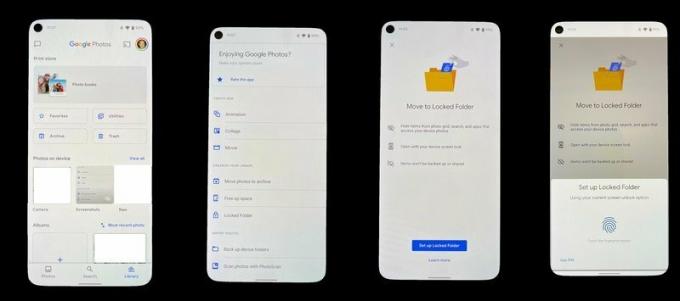 Fuente: Android Central
Fuente: Android Central - Buscar y seleccionar Configurar carpeta bloqueada.
- Siga las indicaciones para desbloquea tu teléfono.
Con la carpeta bloqueada configurada, puede mover fotos de su cuenta directamente a la carpeta bloqueada. Esto los eliminará automáticamente de su almacenamiento en la nube, por lo que no serán accesibles ni desbloqueados, por así decirlo, en otros dispositivos.
Cómo comenzar a llenar su carpeta bloqueada
- Accede a tu carpeta bloqueada recién creada en Google Photos.
- Utilice su PIN, contraseña o huella digital para desbloquear su carpeta bloqueada.
-
Selecciona el Mover elementos en su carpeta bloqueada vacía.
 Fuente: Android Central
Fuente: Android Central - Toque cada foto o video que desee seleccionar.
- Una vez más, desbloquear su carpeta bloqueada.
- Grifo Moverse para confirmar mover el contenido seleccionado a su carpeta bloqueada.
Y eso es. Puede comenzar a agregar todas las fotos que desee a su carpeta bloqueada.
Después de configurar su carpeta bloqueada
Si ya colocó fotos en su carpeta bloqueada, siempre puede agregar más seleccionándolas en la aplicación Google Photos, presionando el botón de menú de tres puntos y seleccionando Mover a carpeta bloqueada. También puede acceder a la carpeta bloqueada desde la aplicación de la cámara en su teléfono Pixel y luego comenzar a tomar fotografías que se guardarán directamente en la carpeta bloqueada.
Si se está quedando sin almacenamiento y no puede confiar en la carpeta bloqueada para hacer una copia de seguridad de todos sus archivos, también puede recurrir al mejores unidades de memoria USB-C para asegurar su contenido.
